E-mail jest obecnie jednym z najczęściej używanych środków komunikacji, zarówno osobistej, jak i zawodowej. Jest to bardzo szybki sposób komunikowania się z kimkolwiek, a także przesyłania wszelkiego rodzaju dokumentów, zdjęć, filmów, a nawet programów i szeregu innych plików. Możliwe jednak, że jeśli korzystasz z Gmaila lub Outlooka, stwierdziłeś, że załączony plik nie może zostać wysłany, ponieważ system wykrył, że może być „niebezpieczny”. Dzisiaj w tym artykule pokażemy Ci wszystkie sztuczki, których możesz użyć, aby wysłać go bez problemów, zarówno w Gmailu, jak i w Outlooku lub w dowolnym innym E-mail service.
Jakie pliki są zabronione i blokowane?
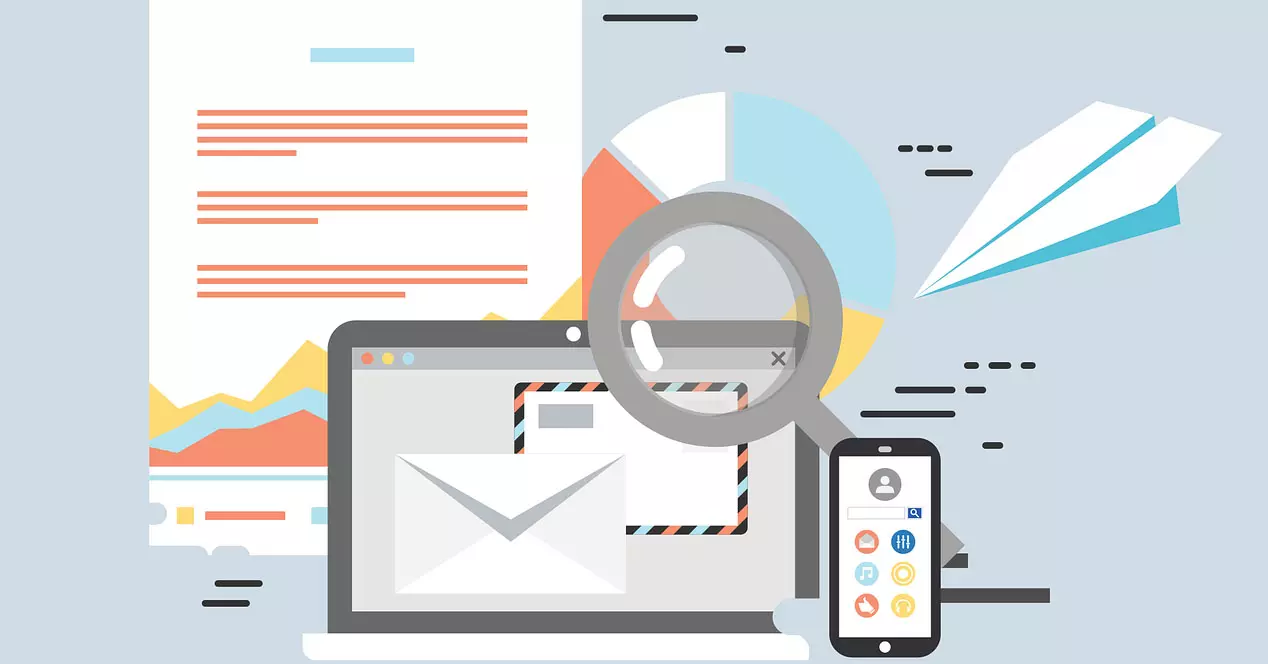
Jeśli spróbujemy wysłać zdjęcia w dowolnym formacie, filmy lub dokumenty biurowe, zarówno Gmail, jak i Outlook pozwolą nam bez problemu załączyć je, aby później wysłać wiadomość e-mail do adresata. Istnieje jednak kilka plików, takich jak każdy plik wykonywalny z rozszerzeniem EXE, które powodują błąd podczas dołączania, głównym powodem jest ochrona użytkowników przed złośliwym oprogramowaniem, ponieważ jeśli dołączymy plik wykonywalny, otworzenie go i uruchomienie jest naprawdę niebezpieczne. To samo dotyczy plików DLL, ponieważ mogą one zawierać złośliwe oprogramowanie i infekować nasz komputer. Inne pliki, które są również często blokowane i zabronione, to Windows skrypty .bat, a nawet Linux skryptów, bo mogłyby też zaszkodzić naszemu sprzętowi.
Poniżej możesz zobaczyć pełną listę rozszerzeń, które Gmail zawsze blokuje we wszystkich e-mailach: .ade, .adp, .apk, .appx, .appxbundle, .bat, .cab, .chm, .cmd, .com, .cpl , .dll, .dmg, .ex, .ex_, .exe, .hta, .ins, .isp, .iso, .jar, .js, .jse, .lib, .lnk, .mde, .msc , . msi, .msix, .msixbundle, .msp, .mst, .nsh, .pif, .ps1, .scr, .sct, .shb, .sys, .vb, .vbe, .vbs, .vxd, . wsc, .wsf, .wsh
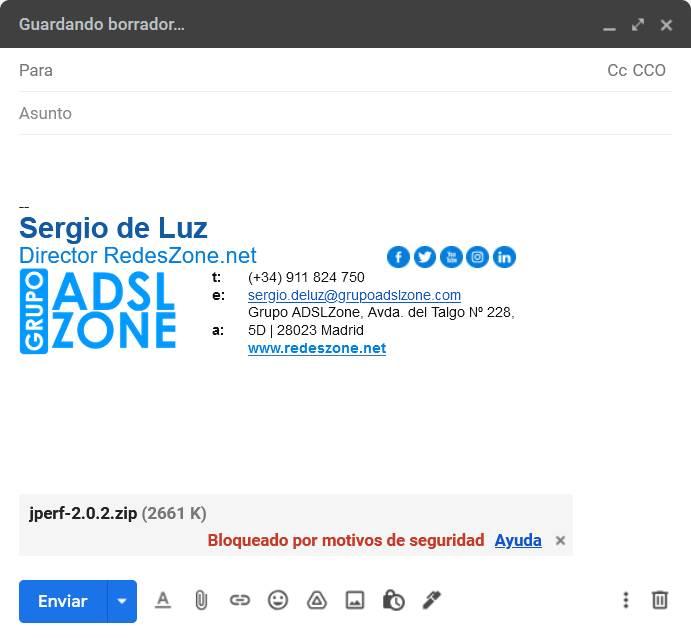
Jak widać, mamy większość rozszerzeń programów i plików wykonywalnych, których celem jest ochrona użytkowników przed potencjalnym złośliwym oprogramowaniem. Jednak nie są to jedyne pliki, które mogą być blokowane przez Gmaila i inne usługi, ale można je również zablokować:
- Dokumenty ze złośliwymi makrami, zarówno w programie Word, Excel, jak i PowerPoint. Każdy dokument biurowy zawierający makra prawdopodobnie zostanie zablokowany przez Gmaila.
- Skompresowane pliki w ZIP, TGZ, a nawet RAR, BZ2 i nie tylko. Gdy załączamy tego typu pliki, Gmail może je blokować lub nie. Jeśli mamy plik .exe i skompresujemy go, Gmail automatycznie zablokuje plik, ponieważ wykryje, że mamy w środku plik wykonywalny, a jest to jeden z zabronionych plików.
- Skompresowane pliki chronione hasłem. Czasami tego typu pliki mogą być również blokowane, ponieważ nie mogą „zobaczyć” tego, co jest w środku i blokują to ze względów bezpieczeństwa.
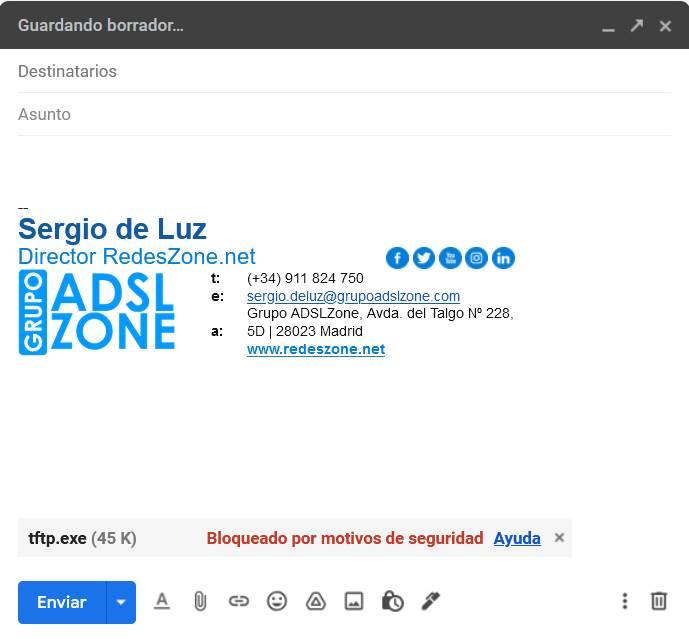
Oczywiście, jeśli spróbujemy załączyć plik, który jest za duży, to też go nie załączy, ale prześle do Dysk Google i automatycznie udostępnij łącze do późniejszego pobrania, aby dany plik znajdował się w chmurze, a nie w załączonym pliku.
Wszystkie sposoby na ominięcie blokady
Gdy zobaczymy wszystkie pliki i rozszerzenia, które może blokować, zobaczymy, jak możemy uniknąć tego blokowania za pomocą różnych sztuczek, jednak już przewidujemy, że istnieje wiele „sztuczek”, które już nie działają, ponieważ Gmail to wykrywa próbujemy ominąć ochronę i ciągle ją blokujemy. Te sztuczki, które już nie działają, to:
- Jeśli skompresujesz plik, który został zablokowany, nie będziesz mógł go dodać, ponieważ wyświetli błąd, już próbowaliśmy i nie ma nic do zrobienia.
- Usuń rozszerzenie z pliku. Jeśli mamy plik wykonywalny .EXE i usuniemy rozszerzenie lub umieścimy inne rozszerzenie, takie jak .DOC lub .JPG, które również są dozwolone, Gmail sprawdzi plik wewnętrznie i zweryfikuje, czy jest to plik wykonywalny, i mimo to go zablokuje .
- Usuń rozszerzenie do archiwum ZIP lub RAR. Jeśli spróbujesz zrobić to samo z archiwum ZIP lub RAR, również napotkasz problemy podczas dołączania, nie ma nic do zrobienia.
- Umieść hasło w skompresowanym pliku. Ta metoda działała w przeszłości, ale teraz już nie działa, nie będziesz mógł jej użyć, ponieważ będzie ją blokować.
Kiedy już zobaczymy, co nie działa, zobaczmy, co działa.
Wyeliminuj przyczyny blokady
Jeśli wysyłamy cały folder z wieloma plikami i zwraca błąd, zawsze możemy wysłać wszystko oprócz tego, który sprawia problemy, więc musielibyśmy usunąć z załączonego pliku to, co powoduje blokadę. To rozwiązanie wydaje się oczywiste, ale możliwe, że w niektórych przypadkach warto to zrobić w ten sposób, na przykład, jeśli wysyłamy dokumenty biurowe i włączamy również plik wykonywalny programu, który pobraliśmy i jest to akurat w ten sam folder.
Ta metoda nie „rozwiązuje” problemu, ale raczej go unika: jeśli usuniemy problematyczny plik, będziemy mogli bez problemu wysłać e-mail, dzięki czemu cel zostanie osiągnięty. Jeśli musisz wysłać ten zablokowany plik obowiązkowo, zwróć uwagę na rozwiązania, aby wysłać te zabronione pliki, które są blokowane.
Utwórz zaszyfrowany kontener i wyślij go
Jeśli chcesz wysłać i dołączyć zabroniony plik i nie chcesz, aby był blokowany przez Gmaila lub Outlooka, najlepiej użyć zaszyfrowanego kontenera i wysłać go pocztą e-mail. Obecnie istnieje wiele darmowych i płatnych programów do tworzenia zaszyfrowanego kontenera, w którym znajdują się nasze najważniejsze pliki, a także pliki zabronione. Zalecamy korzystanie z Veracrypt, w tym artykule masz kompletny samouczek tego oprogramowania do tworzenia zaszyfrowanych kontenerów, szyfrowania wewnętrznych partycji dyskowych, szyfrowania partycji systemowej, a także wymiennych jednostek pamięci.
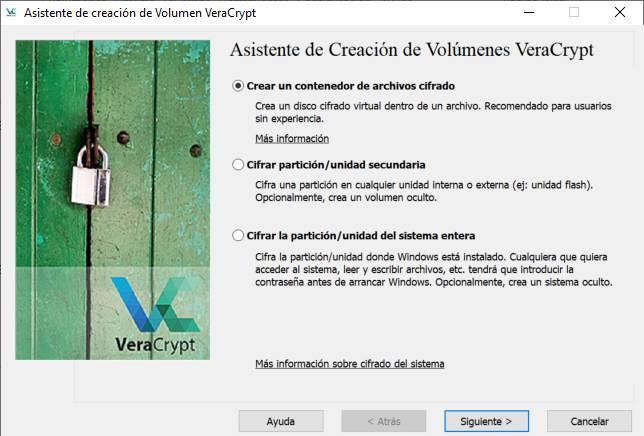
Jeśli chcemy załączyć łącznie 15 MB w zabronionych plikach, możemy utworzyć zaszyfrowany kontener o rozmiarze około 20 MB, ponieważ pewna pojemność tego kontenera nie jest dostępna do przechowywania danych. Wystarczy postępować zgodnie z kreatorem konfiguracji i tworzenia kontenera. Następnie możesz zobaczyć, w jaki sposób pozwoli nam bez problemu dołączyć ten kontener zaszyfrowany za pomocą VeraCrypt:
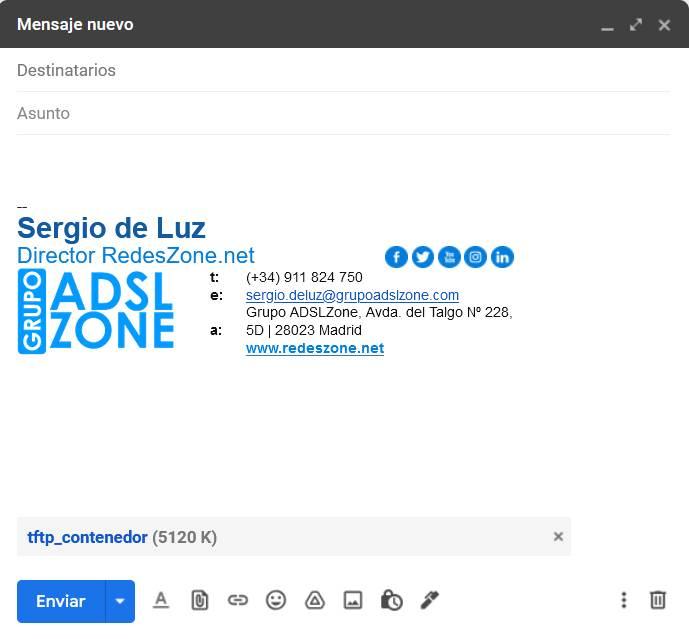
Jak widzieliście, tworząc zaszyfrowany kontener będziemy mogli go bez problemu podpiąć, nie da nam to błędu.
Skorzystaj z usługi przechowywania w chmurze
Bardzo prostą opcją jest skorzystanie z usługi przechowywania w chmurze. Zarówno Google, jak i Microsoft mieć Dysk Google i onedrive odpowiednio, abyśmy mogli przesłać te pliki, które są zablokowane w załącznikach (zarówno pliki wykonywalne, jak i zip itp.) i wysłać je pocztą e-mail jako łącze, a nie jako załącznik. Korzystanie z usługi przechowywania w chmurze nie tylko pozwoli nam przesłać wszystkie te zablokowane pliki, z wyjątkiem plików zawierających złośliwe oprogramowanie, które również zostaną zablokowane, ale będziemy mogli bez problemu przesłać duże pliki, dzięki czemu odbiorca będzie mógł je szybko pobrać i bez problemów.
W przypadku poprzedniego przykładu nie otrzymamy żadnego ostrzeżenia, jeśli prześlemy plik wykonywalny:
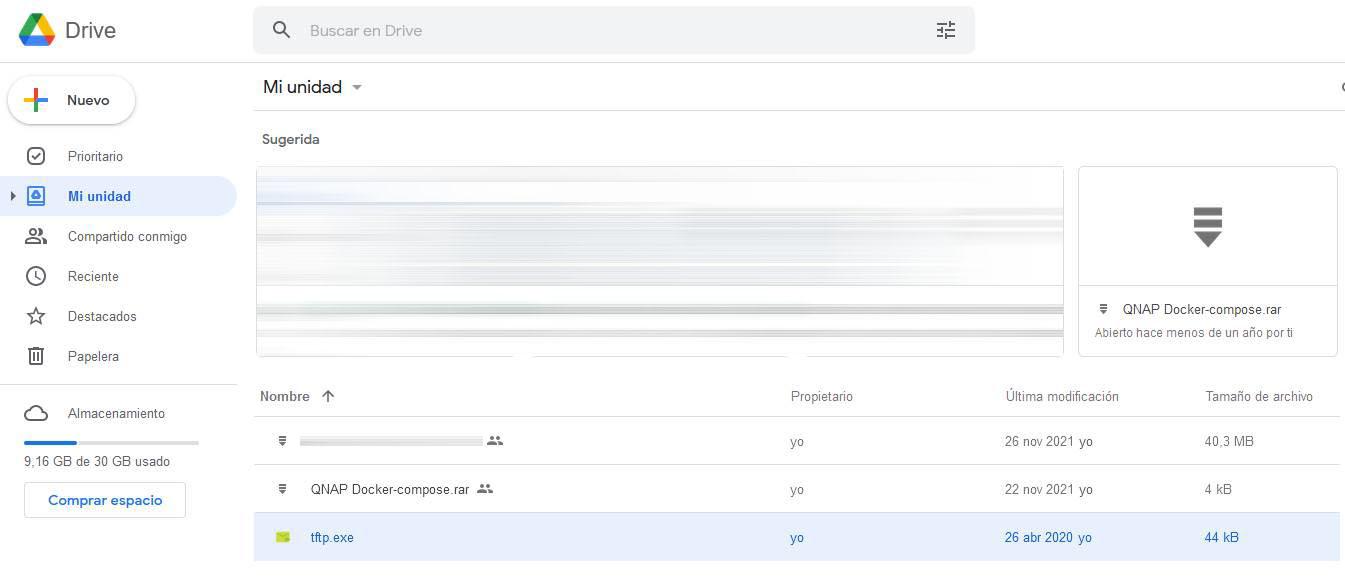
Możemy podzielić się nim z kimkolwiek zechcemy, a nawet z każdym, kto ma dostępny link. Możemy również udostępnić go tylko użytkownikowi odbiorcy wiadomości e-mail, którą zamierzamy wysłać.
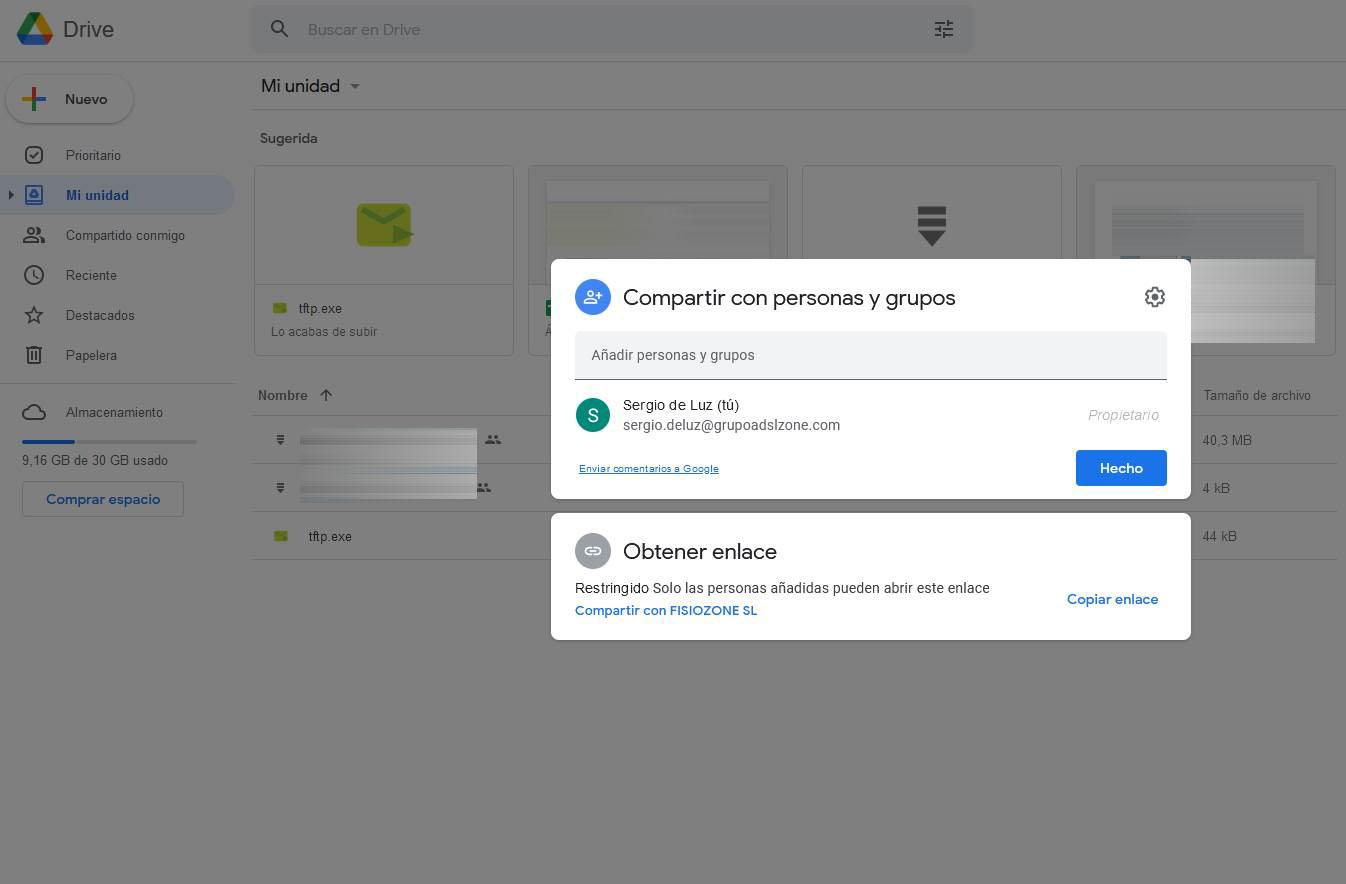
W tym przypadku moglibyśmy użyć dowolnej usługi przechowywania w chmurze, takiej jak MEGA, Google Drive, OneDrive, Dropbox i dowolnej innej, aby udostępnić ten plik, który dostawcy poczty e-mail blokują podczas ich dołączania. Jest to najłatwiejszy sposób na ominięcie tego bloku, o ile nie masz nic przeciwko, że plik nie jest dołączony.
Użyj serwera NAS, aby uzyskać dostęp do pliku
Bylibyśmy w tym samym scenariuszu, co wcześniej z usługami przechowywania w chmurze, ale w tym przypadku to my będziemy obsługiwać ten plik za pośrednictwem naszego serwera NAS. Producenci tacy jak ASUSTOR, QNAP lub Synology mają aplikacje do łatwego i szybkiego udostępniania plików i folderów za pośrednictwem NAS, dzięki czemu użytkownicy mogą uzyskać zdalny dostęp do serwera NAS bezpośrednio lub za pomocą Chmura serwis głównych producentów, tak aby za pomocą połączenia zwrotnego łączyli się z naszym serwerem. Jeśli połączenie nie jest bezpośrednie, szybkość przesyłania danych będzie dość niska, dlatego wskazane byłoby otwarcie niezbędnych portów, aby umożliwić udostępnianie plików.

Aby poprawić bezpieczeństwo serwera NAS, wskazane byłoby włączenie zapora zezwalać lub odmawiać niektórych połączeń, a nawet blokować całe kraje. Możesz również skonfigurować odwrotny serwer proxy, aby uzyskać dostęp do serwera NAS za pośrednictwem określonej domeny, co pozwala na dodanie dodatkowych zabezpieczeń, ponieważ możemy poprosić o dane uwierzytelniające dostęp.
Jak zauważyłeś, mamy kilka metod umożliwiających wysyłanie „zabronionych” plików, które są blokowane przez głównych dostawców poczty e-mail. Główne sztuczki, takie jak zmiana rozszerzenia pliku, kompresowanie go, kompresowanie za pomocą hasła itp., już nie działają, jednak możesz spróbować, jeśli Twój dostawca poczty e-mail nie wdrożył wszystkich środków bezpieczeństwa, które ma Gmail.